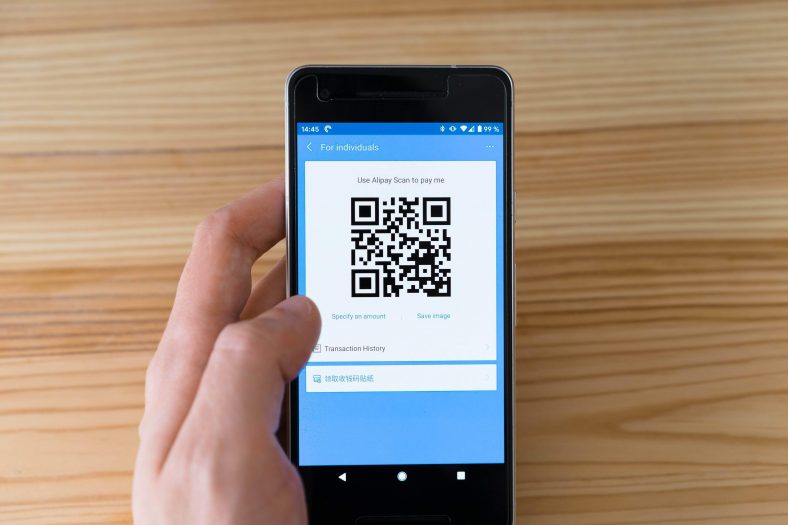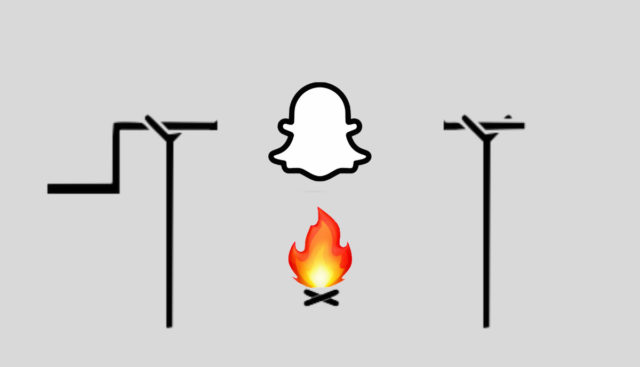ເຈົ້າໄດ້ພົບເຫັນລະຫັດ QR ແຕ່ບໍ່ແນ່ໃຈວ່າຈະສະແກນມັນໄດ້ແນວໃດ? ມັນງ່າຍຫຼາຍທີ່ຈະເຮັດ, ແລະເຈົ້າບໍ່ຈໍາເປັນຕ້ອງມີແອັບພາກສ່ວນທີສາມສໍາລັບເລື່ອງນັ້ນ.
ບໍ່ວ່າເຈົ້າຈະໃຊ້ iPhone ຫຼືອຸປະກອນໃດນຶ່ງ Android ຕາບໃດທີ່ມັນບໍ່ໄດ້ຜ່ານມາຫຼາຍປີ, ມັນມີເຄື່ອງສະແກນລະຫັດ QR ຢູ່ໃນຕົວພ້ອມທີ່ຈະຊ່ວຍໃຫ້ເຈົ້າສະແກນລະຫັດຂອງເຈົ້າໄດ້. ນີ້ພວກເຮົາອະທິບາຍວິທີສະແກນລະຫັດ QR ຢູ່ໃນໂທລະສັບຂອງເຈົ້າ.
ລະຫັດ QR ແມ່ນຫຍັງ?
ເປັນສັນຍາລັກ QR ມັນມີການຕອບສະ ໜອງ ໄວແລະເຮັດວຽກຄືກັນກັບບາໂຄດ. ລະຫັດ QR ແມ່ນຕາຕະລາງສີ່ຫຼ່ຽມສີ ດຳ ແລະສີຂາວທີ່ບັນຈຸຂໍ້ມູນສະເພາະ - ເຊັ່ນທີ່ຢູ່ເວັບຫຼືລາຍລະອຽດການຕິດຕໍ່ - ທີ່ເຈົ້າສາມາດເຂົ້າຫາໄດ້ກັບອຸປະກອນທີ່ເຂົ້າກັນໄດ້ຂອງເຈົ້າ.
ເຈົ້າພົບເຫັນລະຫັດ QR ເຫຼົ່ານີ້ເກືອບທຸກບ່ອນ: ບາ, ຢິມ, ຮ້ານຂາຍເຄື່ອງຍ່ອຍ, ໂຮງຮູບເງົາ, ແລະອື່ນ.
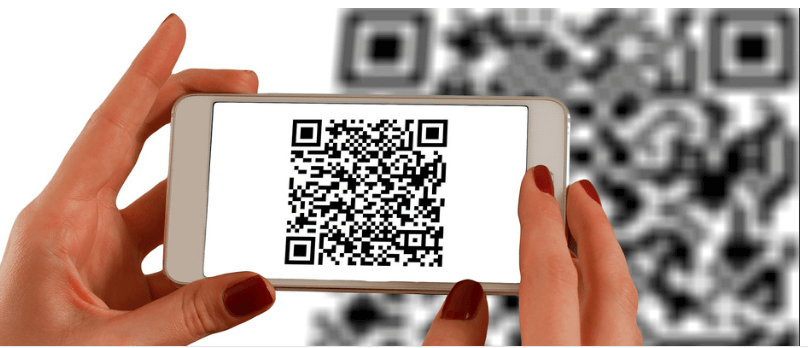
ລະຫັດ QR ມີ ຄຳ ແນະ ນຳ ທີ່ແນ່ນອນຂຽນໄວ້ໃນມັນ. ເມື່ອເຈົ້າສະແກນລະຫັດນີ້, ໂທລະສັບຂອງເຈົ້າຈະສະແດງຂໍ້ມູນທີ່ມີຢູ່ໃນລະຫັດ.
ຖ້າມີການກະທໍາຢູ່ໃນໄອຄອນ, ບອກວ່າມັນແມ່ນລາຍລະອຽດເຂົ້າສູ່ລະບົບ Wi-Fi, ໂທລະສັບຂອງເຈົ້າຈະປະຕິບັດຕາມຄໍາແນະນໍາເຫຼົ່ານີ້ແລະເຊື່ອມຕໍ່ເຈົ້າກັບເຄືອຂ່າຍ Wi-Fi ທີ່ເລືອກໄວ້.
ມີລະຫັດ QR ປະເພດໃດແດ່?
ມີຫຼາຍປະເພດຂອງລະຫັດ QR ທີ່ເຈົ້າສາມາດສ້າງແລະສະແກນຢູ່ໃນສະມາດໂຟນຂອງເຈົ້າ. ສັນຍາລັກແຕ່ລະມີທຸລະກິດເປັນເອກະລັກລາຍລັກອັກສອນກ່ຽວກັບມັນ.
ນີ້ແມ່ນບາງປະເພດທົ່ວໄປຂອງລະຫັດ QR ທີ່ເຈົ້າອາດຈະພົບ:
- ທີ່ຢູ່ເວັບໄຊທ
- ຂໍ້ມູນຕິດຕໍ່
- ລາຍລະອຽດ Wi-Fi
- ເຫດການປະຕິທິນ
- ຂໍ້ຄວາມ ທຳ ມະດາ
- ບັນຊີສື່ສັງຄົມຂອງເຈົ້າ
- ແລະມີຫຼາຍຫຼາຍ
ດັ່ງທີ່ເຈົ້າຮູ້, ລະຫັດ QR ມີລັກສະນະຄືກັນໂດຍບໍ່ຄໍານຶງເຖິງປະເພດຂອງມັນ.
ເຈົ້າຈະຮູ້ພຽງແຕ່ປະເພດຂອງລະຫັດ QR ເມື່ອເຈົ້າສະແກນມັນດ້ວຍອຸປະກອນຂອງເຈົ້າ.
ວິທີການສະແກນລະຫັດ QR ໃນໂທລະສັບ Android
ໂທລະສັບ Android ທີ່ທັນສະໄ Most ສ່ວນໃຫຍ່ມີເຄື່ອງສະແກນ QR ໃນຕົວເພື່ອສະແກນລະຫັດເຫຼົ່ານີ້.
ຂຶ້ນຢູ່ກັບປະເພດໂທລະສັບຂອງເຈົ້າ, ກ້ອງຖ່າຍຮູບຈະກວດຫາລະຫັດອັດຕະໂນມັດຫຼືເຈົ້າຕ້ອງການແຕະ ໜຶ່ງ ໃນຕົວເລືອກຢູ່ໃນແອັບກ້ອງຖ່າຍຮູບ.
ນີ້ແມ່ນສອງວິທີຫຼັກເພື່ອສະແກນລະຫັດ QR ໃນ Android.
1. ສະແກນລະຫັດ QR ດ້ວຍເຄື່ອງສະແກນລະຫັດ QR ໃນຕົວ
- ເປີດແອັບ ກ້ອງຖ່າຍຮູບ .
- ເລັງກ້ອງໃສ່ລະຫັດ QR ທີ່ເຈົ້າຕ້ອງການສະແກນ.
- ໂທລະສັບຂອງເຈົ້າຈະຮັບຮູ້ລະຫັດແລະສະແດງຂໍ້ມູນທີ່ກ່ຽວຂ້ອງ.
2. ສະແກນລະຫັດ QR ໂດຍໃຊ້ Google Lens
ໂທລະສັບ Android ບາງອັນບໍ່ສາມາດຮັບຮູ້ລະຫັດ QR ໄດ້ໂດຍກົງ. ແທນທີ່ຈະ, ພວກເຂົາຈະສະແດງໄອຄອນ Google Lens ທີ່ເຈົ້າຕ້ອງການແຕະເພື່ອໃຫ້ໂທລະສັບຂອງເຈົ້າອ່ານລະຫັດໄດ້.
ນີ້ແມ່ນວິທີເຮັດມັນ:
- ເປີດແອັບ ກ້ອງຖ່າຍຮູບ
- ຄລິກທີ່ໄອຄອນເລນເພື່ອເປີດ Google Lens.
- ເລັງກ້ອງໃສ່ລະຫັດ QR ແລະໂທລະສັບຂອງເຈົ້າຈະສະແດງເນື້ອໃນຂອງລະຫັດ.
ຖ້າເຈົ້າມີໂທລະສັບເກົ່າທີ່ບໍ່ຮອງຮັບທັງສອງໂທລະສັບເຫຼົ່ານີ້, ເຈົ້າສາມາດຕິດຕັ້ງແອັບຟຣີເຊັ່ນ ເຄື່ອງອ່ານລະຫັດ QR & ເຄື່ອງສະແກນລະຫັດ QR ເພື່ອສະແກນລະຫັດປະເພດຕ່າງ different.
ວິທີການສະແກນລະຫັດ QR ໃນ iPhone
ເຊັ່ນດຽວກັນກັບໂທລະສັບ Android, iPhone ຊ່ວຍໃຫ້ເຈົ້າສາມາດສະແກນລະຫັດ QR ໄດ້ໂດຍກົງຈາກແອັບກ້ອງຖ່າຍຮູບ.
ມັນງ່າຍທີ່ຈະໃຊ້ເຄື່ອງສະແກນ iPhone QR Code ຂອງ iPhone ທີ່ມີຢູ່ໃນຕົວ:
- ເປີດແອັບ ກ້ອງຖ່າຍຮູບ .
- ເລັງກ້ອງໄປຫາລະຫັດ QR.
- iPhone ຂອງເຈົ້າຈະຮັບຮູ້ລະຫັດ.
ຕົວຈິງແລ້ວເຈົ້າສາມາດເປີດໃຊ້ງານແລະປິດໃຊ້ງານຕົວເລືອກການຮັບຮູ້ລະຫັດ QR ຢູ່ໃນ iPhone ຂອງເຈົ້າ.
ຖ້າ iPhone ຂອງເຈົ້າບໍ່ສະແກນລະຫັດເຫຼົ່ານີ້, ຫຼືຖ້າເຈົ້າພຽງແຕ່ຕ້ອງການປິດການທໍາງານການສະແກນລະຫັດ QR,
ເຈົ້າສາມາດໄປຫາ ການຕັ້ງຄ່າ> ກ້ອງຖ່າຍຮູບ ເພື່ອເຮັດສິ່ງນີ້ຢູ່ໃນ iPhone ຂອງເຈົ້າ.
ຖ້າເຄື່ອງສະແກນລະຫັດ QR ບໍ່ເຮັດວຽກຢູ່ໃນ iPhone ຂອງເຈົ້າ, ຫຼືຖ້າເຈົ້າມີອຸປະກອນເກົ່າ, ໃຊ້ແອັບທີ່ບໍ່ເສຍຄ່າເຊັ່ນ ເຄື່ອງອ່ານລະຫັດ QR ສຳ ລັບແອັບ iPhone ເພື່ອອະນາໄມຮູບສັນຍາລັກ.
ການນໍາໃຊ້ເຄື່ອງສະແກນ QR ຂອງ iPhone ແລະ Android
ຖ້າເຈົ້າເຫັນລະຫັດ QR ຢູ່ບ່ອນໃດບ່ອນນຶ່ງແລະຢາກຮູ້ວ່າມັນແມ່ນເພື່ອຫຍັງ, ພຽງແຕ່ເອົາໂທລະສັບຂອງເຈົ້າອອກຈາກຖົງຂອງເຈົ້າແລ້ວຊີ້ໄປທີ່ລະຫັດເພື່ອສະແກນມັນ. ຈາກນັ້ນໂທລະສັບຂອງເຈົ້າຈະສະແດງເນື້ອຫາທັງinsideົດພາຍໃນໄອຄອນນີ້.
ແມ່ນແຕ່ບາງແພລະຕະຟອມສັງຄົມທີ່ນິຍົມເຊັ່ນ Instagram ດຽວນີ້ສະ ເໜີ ລະຫັດ QR ເພື່ອອະນຸຍາດໃຫ້ຄົນຕິດຕາມໂປຼໄຟລຂອງເຈົ້າ.
ເຈົ້າສາມາດມີລະຫັດ QR ສ່ວນຕົວຂອງເຈົ້າເອງແລະແບ່ງປັນມັນກັບຄົນທີ່ຕ້ອງການຕິດຕາມເຈົ້າແຕ່ບໍ່ມີການລົບກວນການພິມຊື່ຂອງເຈົ້າຫຼືຊອກຫາເຈົ້າໃນອິນເຕີເນັດ.
ທ່ານອາດຈະສົນໃຈຢາກຮຽນຮູ້ກ່ຽວກັບ: